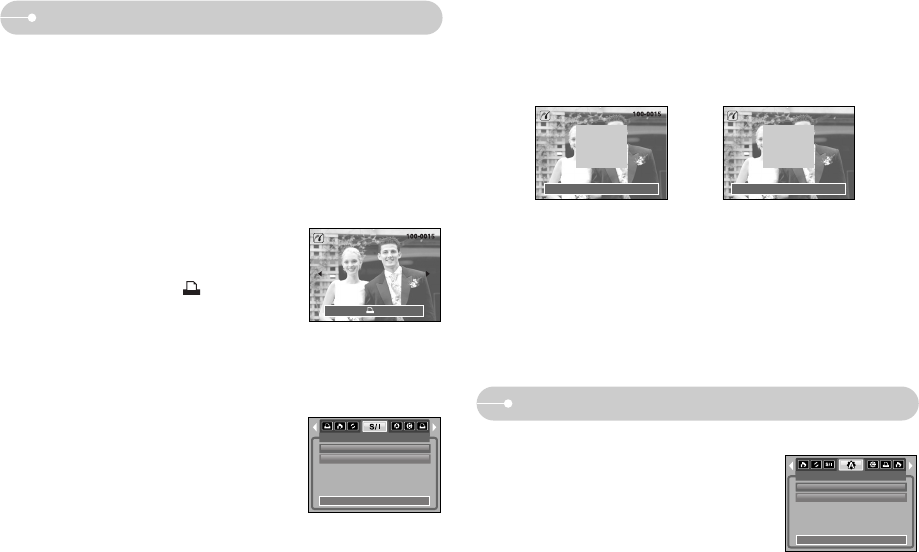~50~
PictBridge : Bildauswahl
PictBridge : Druckeinstellung
ENDE:AUSL. EINST:OK
● So stellen Sie die Anzahl der Kopien beim Drucken ein
- Wählen Sie [EIN BILD] oder [ALLE]. Es erscheint ein Bildschirm (siehe unten),
in dem Sie die Anzahl der zu druckenden Kopien festlegen können.
PREV
NEXT
0
ENDE:AUSL. EINST:OK
0
AUTOM. EINSTELL.
NEIN
JA
ENDE:MENU NAVI:
● AUTOM. EINSTELL.
1. Drücken Sie die LINKS- und RECHTS-Taste, um
den Menüreiter [AUTOM. EINSTELL.] zu wählen.
2. Wählen Sie mit den AUF- und AB-Tasten den
gewünschten Untermenüwert und drücken Sie
dann die OK-Taste.
[NEIN] : Werte von [EIGENE EINSTELL.] werden
beibehalten.
[JA] : Alle Werte in [EIGENE EINSTELL.] werden automatisch geändert.
■ Einfaches Drucken
Wenn die Kamera im Wiedergabemodus an einen
Drucker angeschlossen wird, lassen sich ganz einfach
Fotos ausdrucken.
- Drücken der Drucker-Taste. ( )
: Das Bild auf dem Monitor wird mit der
Standardeinstellung des Druckers gedruckt.
- Links/Rechts-Taste drücken
: Zum Auswählen des vorherigen oder nächsten Bildes.
■ Bilder zum Drucken auswählen
1. Drücken Sie die Menütaste.
2. Wählen Sie mit den AUF- und AB-Tasten den
gewünschten Untermenüwert und drücken Sie
dann die OK-Taste.
- Auswahl von [EIN BILD]
: Die PictBridge-Funktion wird nur auf das derzeit
angezeigte Bild angewendet.
- Wenn [ALLE] ausgewählt wird
: Die Funktion PictBridge gilt für alle Bilder mit Ausnahme von Video-Clips
und Tondateien.
※ Wenn Sie in Schritt 4 [COMPUTER] gewählt haben und die Kamera an den
Drucker anschließen, wird zwar die Meldung [COMPUTER VERBINDEN...]
angezeigt, aber die Verbindung nicht hergestellt. Trennen Sie in diesem Fall das
USB-Kabel und gehen Sie anschließend wie ab Schritt 2 beschrieben vor. Oder
drücken Sie die Drucker-Taste. Daraufhin wird die Kamera mit dem Drucker
verbunden und die Meldung [DRUCKER VERBINDEN...] angezeigt. Je nach
Druckerfabrikat kann es jedoch vorkommen, dass die Kamera keine Verbindung
zum Drucker herstellt und sich ausschaltet.
BILDER
EIN BILD
ALLE
ENDE:MENU NAVI:
DRUCKEN: MENU:OK
[Auswahl von [EIN BILD]] [Auswahl von [ALLE]]
- Wählen Sie mit den Auf/Ab-Tasten die Anzahl der Ausdrucke aus.
- Wenn [EIN BILD] ausgewählt ist: Benutzen Sie die Links/rechts-Taste zur
Auswahl eines anderen Bildes und wählen Sie anschließend die Anzahl der
Ausdrucke für das andere Bild aus.
- Nachdem Sie die Anzahl der Ausdrucke eingestellt haben, drücken Sie zum
Speichern die OK-Taste.
- Drücken Sie den Auslöser, um zum Menü zurückzukehren, ohne die Anzahl
der Ausdrucke einzustellen.